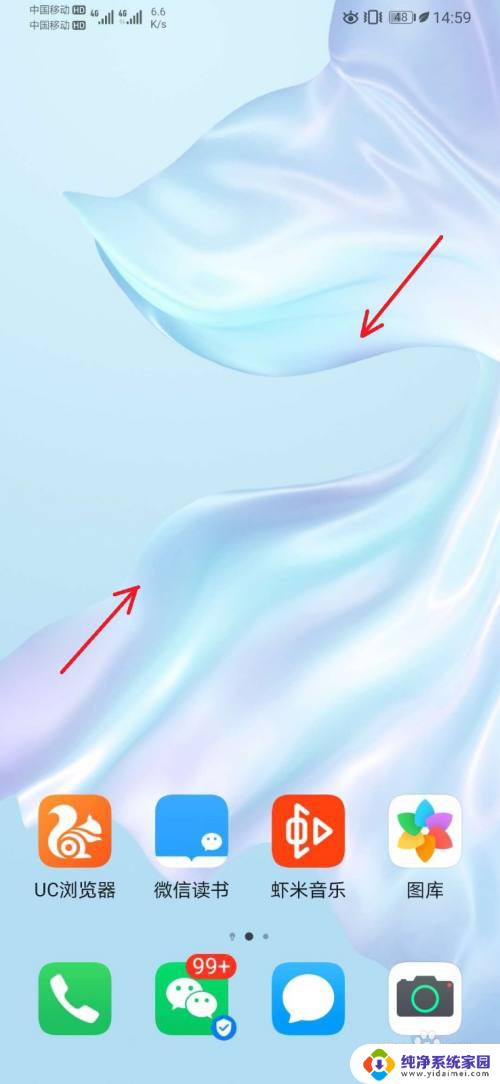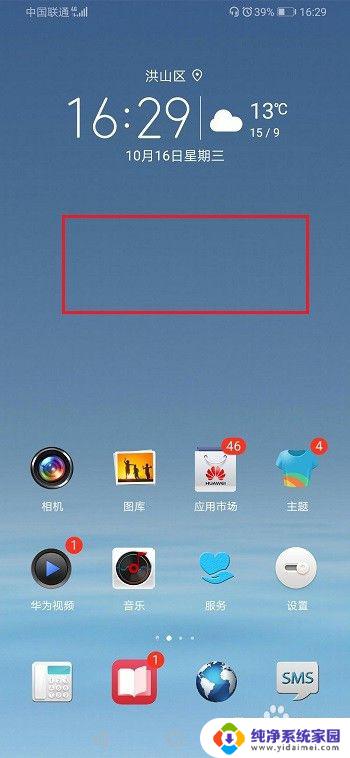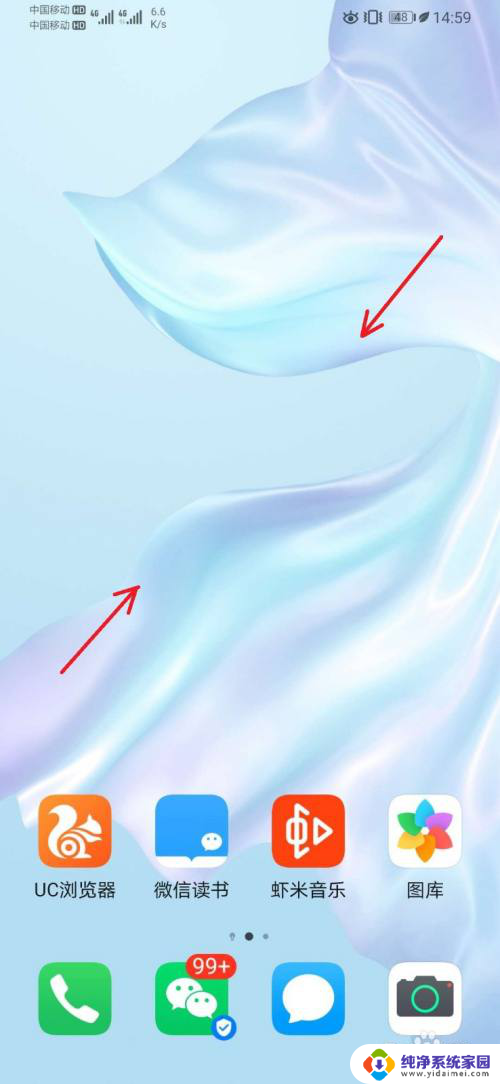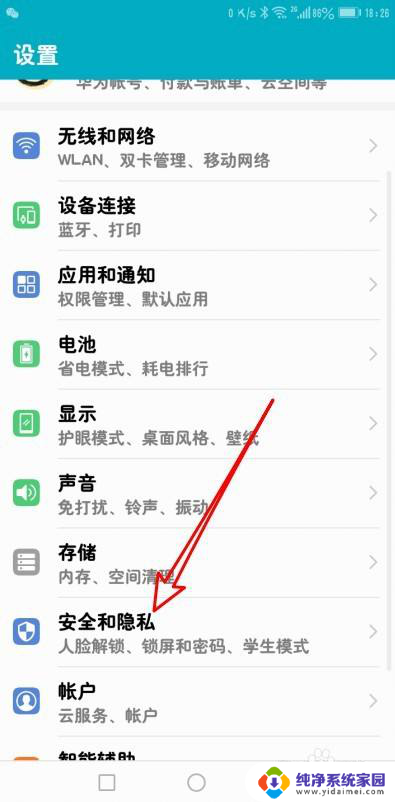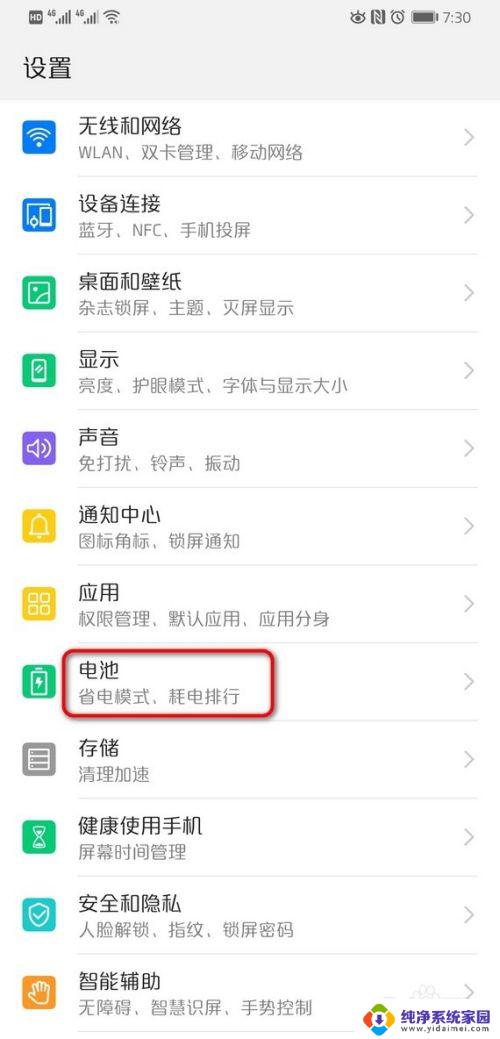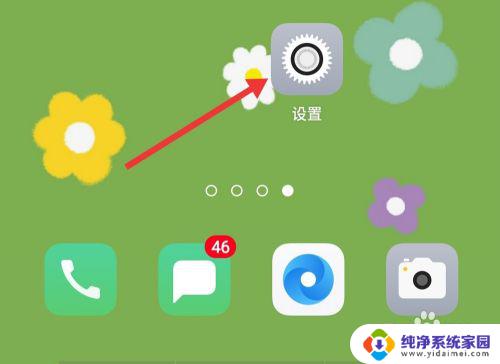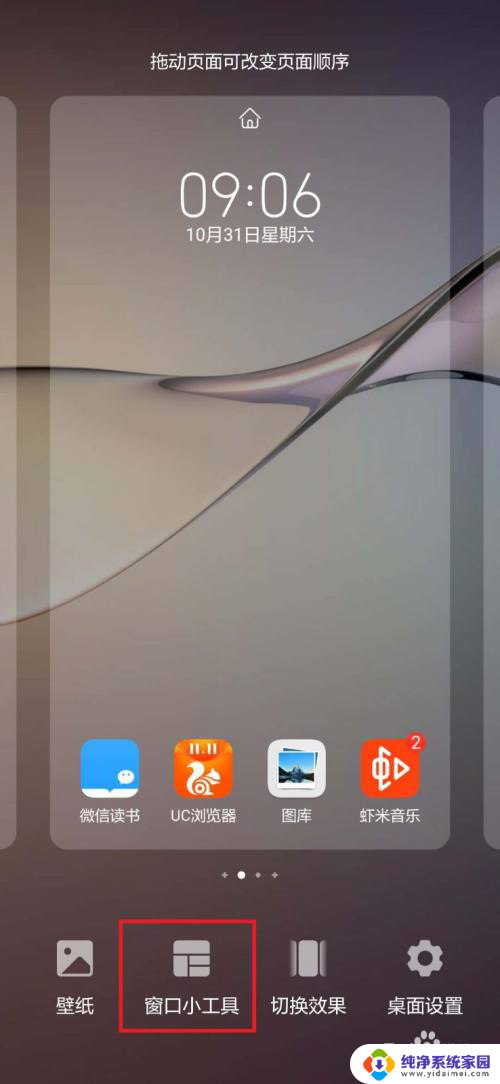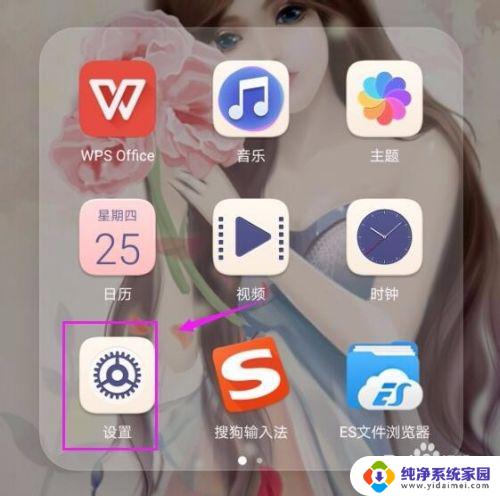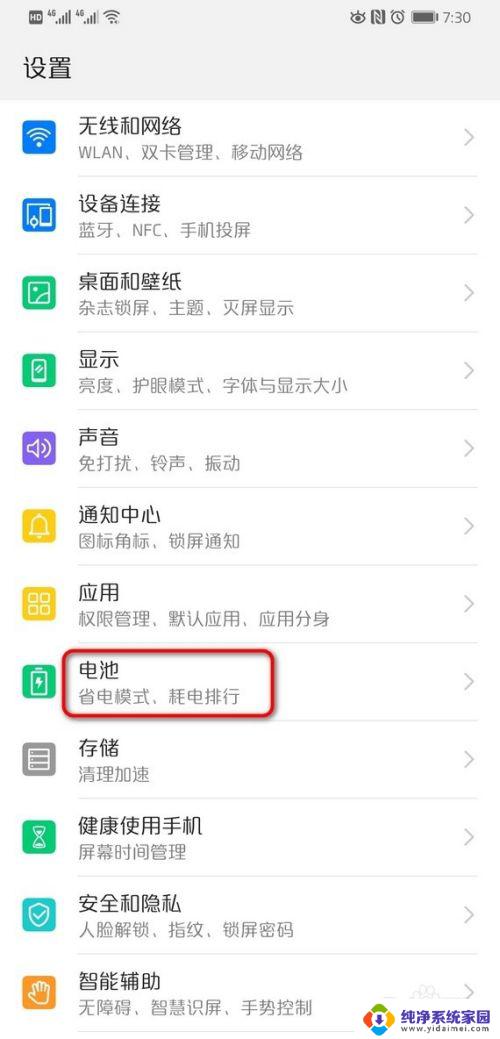华为手机怎么设置显示时间 怎样在华为手机上设置屏幕上显示时间
华为手机怎么设置显示时间,在日常生活中,手机已经成为我们必不可少的日常工具之一,而在手机的使用过程中,设置显示时间是一个很常见的需求。对于拥有华为手机的用户来说,如何在华为手机上设置屏幕上显示时间呢?华为手机提供了简单易用的设置方式,让用户能够轻松自定义屏幕上的时间显示。接下来我们将详细介绍如何在华为手机上进行时间显示的设置,让您能够更加方便地掌握时间。
具体方法:
1.在华为手机主屏幕,双指内捏操作,如下图所示。
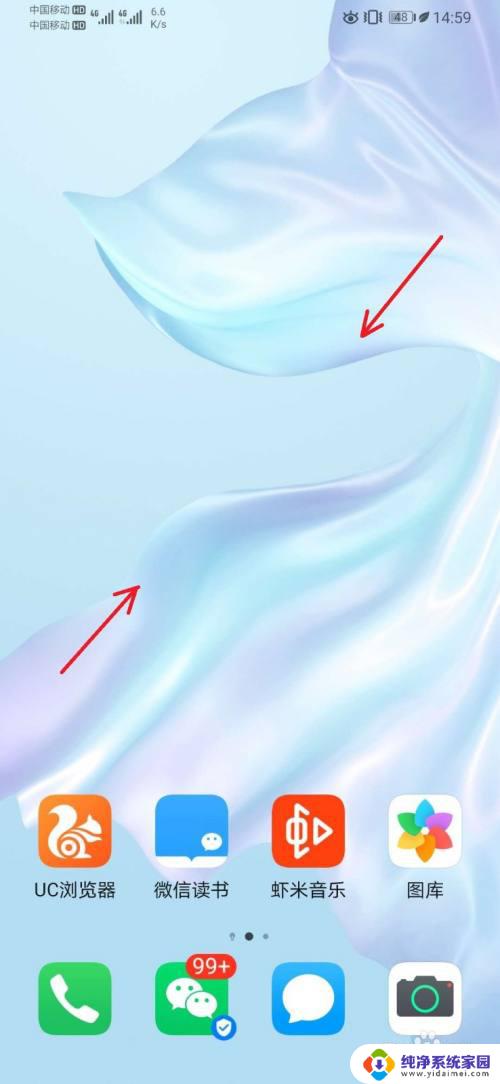
2.在屏幕下方,选择打开【窗口小工具】,如下图所示。
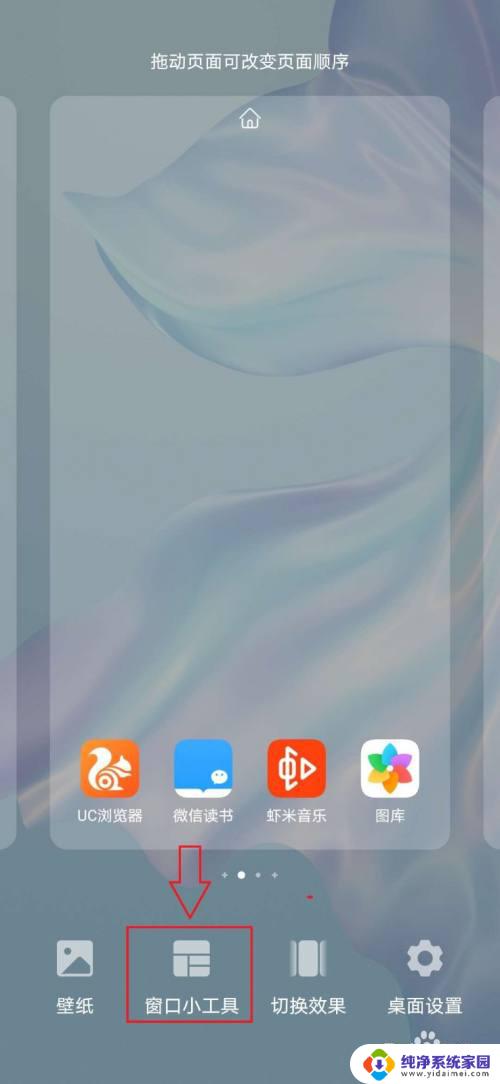
3.在窗口小工具中,选择【时钟】小工具,如下图所示。
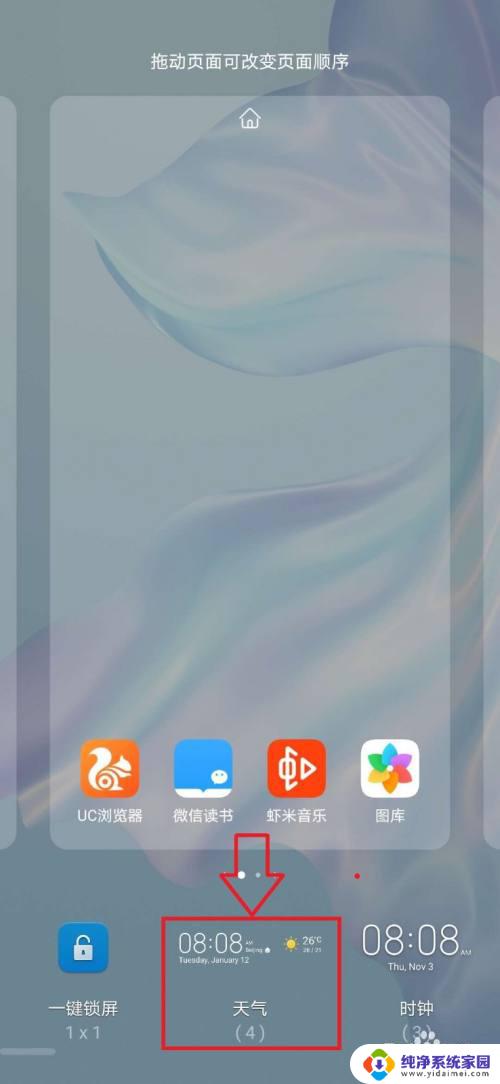
4.在打开的时钟小工具中,选择任一样式时钟。如下图所示。
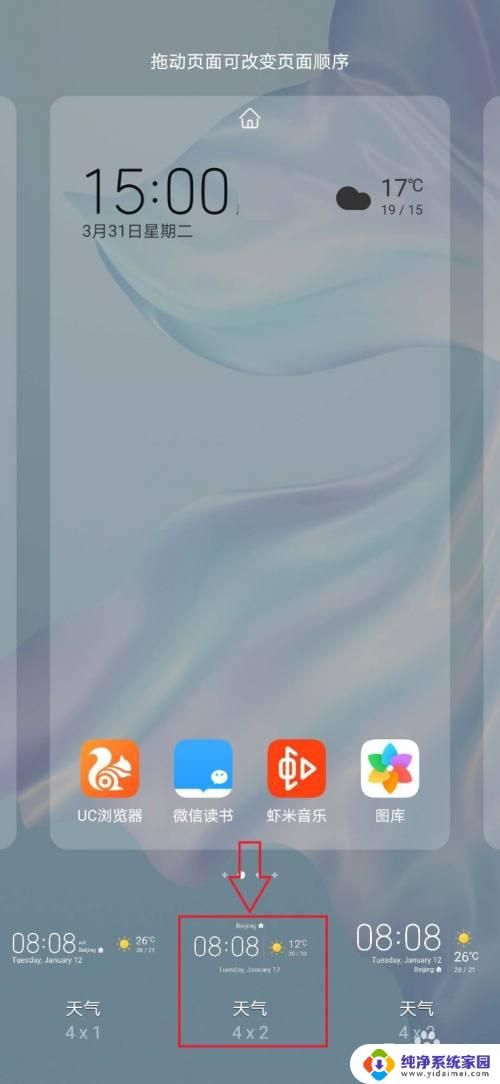
5.回到手机主屏幕,可以看到主屏幕上显示时间工具。如下图所示。
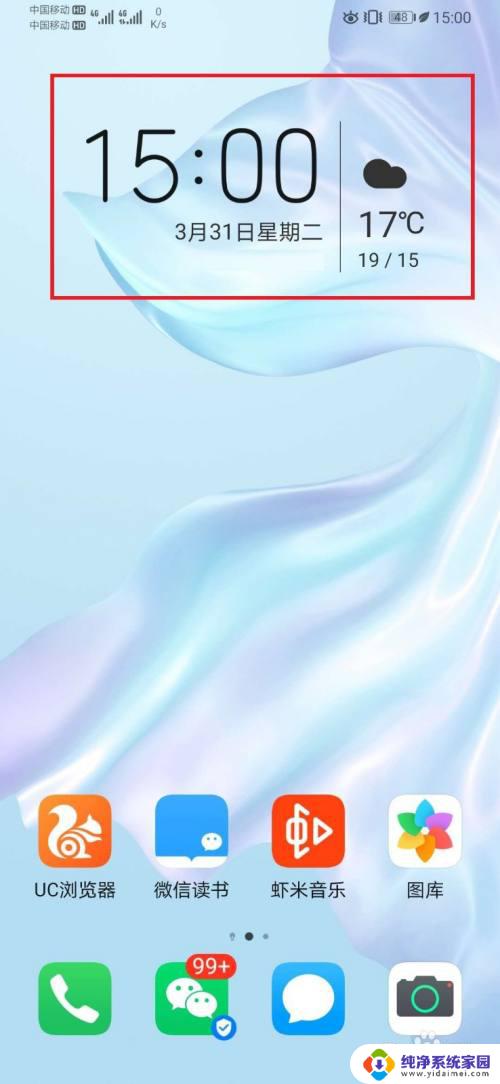
6.总结:
1,在华为手机主屏,进行双指捏合操作;
2,在屏幕下方,选择【窗口小工具】;
3,在窗口小工具列表中,选择【时钟】小工具;
4,在【时钟】小工具列表中。选择具体时钟显示模式;
5,选择后,即可在主屏上显示选中的时钟模式;
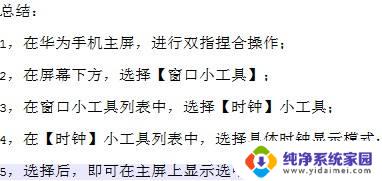
以上就是如何设置华为手机的显示时间的全部内容了,如果您也遇到同样的情况,可以参照小编的方法来解决,希望本篇文章能够对您有所帮助。